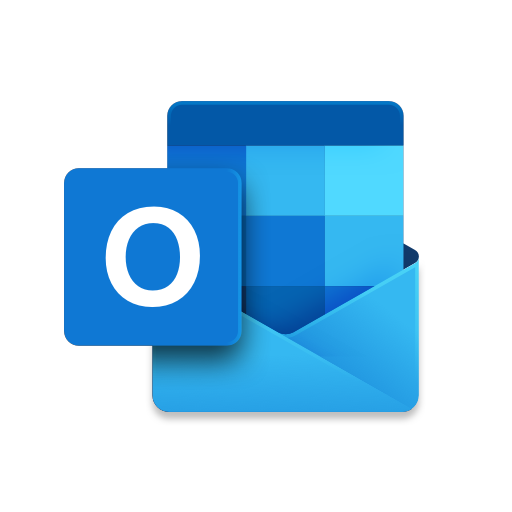Deze e-mailclient biedt diverse verbeteringen ten opzichte van zijn voorganger.
Wat is er nieuw?
- Eenheid: Alle e-mail, agenda en contacten in één overzichtelijke interface.
- Intelligentie: Slimme suggesties, snelle zoekfuncties en automatische organisatie.
- Integratie: Naadloze verbinding met andere Microsoft 365-apps.
- Modern design: Een frisse, intuïtieve look en feel.
Aan de slag
- Wisselknop:
- Als je de klassieke Outlook of de Mail-app gebruikt, vind je in de rechterbovenhoek een wisselknop om de nieuwe Outlook te proberen.
- Klik hierop en volg de instructies.
- Microsoft Store:
- Open de Microsoft Store.
- Zoek naar "Outlook" en download de app.
- Volg de installatie-instructies.
Je eerste stappen
- Accounts toevoegen: Voeg je e-mailaccounts toe (Outlook, Gmail, Yahoo, etc.).
- Interface verkennen: Maak kennis met de verschillende secties (inbox, agenda, mensen).
- Instellingen aanpassen: Pas de interface, meldingen en andere instellingen aan jouw voorkeur aan.
Tips en trucs
- Snelle acties: Gebruik snelle acties om e-mails snel te archiveren, verwijderen of markeren als gelezen.
- Zoeken: Gebruik de krachtige zoekfunctie om snel specifieke e-mails, contacten of agenda-items te vinden.
- Integratie met Teams: Werk samen met collega's via Teams rechtstreeks vanuit Outlook.
- Toetsenbordshortcuts: Leer handige toetsenbordshortcuts om sneller te werken.
Er zijn wel regelmatig meldingen van problemen met de nieuwe Outlook voor Windows. Onder andere onze eigen hccnet heeft er last van. Gelukkig zijn er genoeg goede alternatieven beschikbaar, zowel gratis als betaald.
Populaire alternatieven voor Outlook:
- Thunderbird: Dit is een gratis, open-source e-mailclient met veel aanpassingsmogelijkheden. Het is een goede keuze voor gebruikers die op zoek zijn naar een flexibele en gratis oplossing.
- eM Client: Deze betaalde e-mailclient staat bekend om zijn gebruiksvriendelijke interface en goede ondersteuning voor meerdere accounts. Het biedt ook functies zoals chat, agenda en taken.
- Mailbird: Nog een betaalde optie met een moderne interface en veel integraties met andere tools. Mailbird is vooral populair vanwege zijn gebruiksgemak.
- Sparrow: Deze minimalistische e-mailclient is ontworpen voor gebruikers die een schone en overzichtelijke interface waarderen. Het is beschikbaar voor macOS en iOS.
- Google Workspace: Als je al veel gebruikmaakt van Google-diensten, is Google Workspace een logische keuze. Hiermee kun je e-mail, agenda, documenten en meer beheren vanuit één interface.
Aanbeveling:
Om de beste keuze te maken, raad ik je aan om een paar van deze alternatieven uit te proberen. De meeste programma's bieden een gratis proefperiode aan, zodat je kunt ervaren of het programma aan jouw wensen voldoet.